Содержание

Samsung CLP-320 (нажмите для увеличения)
Универсальный (рекомендуется)
Для печати и сканирования можно скачать здесь. Подойдет для Windows 2000/2003/2008/XP/Vista/7/8/8.1/10 32/64-bit.
Базовый драйвер для этого принтера доступен в центре обновлений. Подробнее про установку можно прочитать здесь.
Специальный
ОС: Windows 2000/2003/2008/2012/XP/Vista/7/8/8.1/10
Разрядность: 32/64
Язык: Русский + другие
Версия: 3.11.34.00:18
Дата: 18.04.2014
Скачиваете драйвер, запускаете и следуете подсказкам мастера.
Программа Smart Panel
ОС: Windows 2008/Vista/7
Разрядность: 32/64
Язык: Русский + другие
Версия: 1.25.01:14
Дата: 17.08.2012
Контроль за состоянием устройства и настройка драйвера печати.
Инструкция
PDF документы мне удобно просматривать в браузере Google Chrome без скачивания.
- Easy Printer Manager — для расширения функциональности устройства.
- ПО для печатной техники Samsung — диагностика, настройка, обновление ПО.
Печатайте с удовольствием.
Если вы нашли ошибку, пожалуйста, выделите фрагмент текста и нажмите Ctrl+Enter.
Спасибо, что дочитали материал до конца. Оцените его, пожалуйста

Windows 2000/2003/2008/XP/Vista/7/8/8.1/10 32/64-bit (универсальный драйвер — рекомендуем для установки)
- На нашем сайте есть подробная инструкция, как пользоваться этой программой. Чтобы прочитать, перейдите для ознакомления сюда.
- Есть еще вариант установки — используя стандартные средства Windows. Про данный способ можете прочитать в статье «Как установить драйвер без диска».
- Также можно воспользоваться драйверами, которые находятся ниже
Windows 2000/2003/2008/2012/XP/Vista/7/8/8.1/10
Установка драйвера в Windows 10
После скачивания драйвера для Samsung CLP 320 с нашего сайта вы можете приступать к непосредственной установке. Обращаем ваше внимание, что приведенные скриншоты ниже могут отличаться от вашего окна установки.
Первым делом выбираете «Установить», и жмете клавишу «ОК».

На следующем шаге требуется выбрать «Установить сейчас».

Далее требуется принять лицензионное соглашение. Чтобы его полностью прочитать можно воспользоваться ползунком справа, поставьте галочку возле «Я принимаю условия лицензионного соглашения» и нажмите «Далее».

Далее программа автоматически будет искать подключенные принтеры и выведет информацию о нахождении его. Если принтер подключен правильно, то он будет обозначен в окне установки и станет доступна кнопка «Далее».
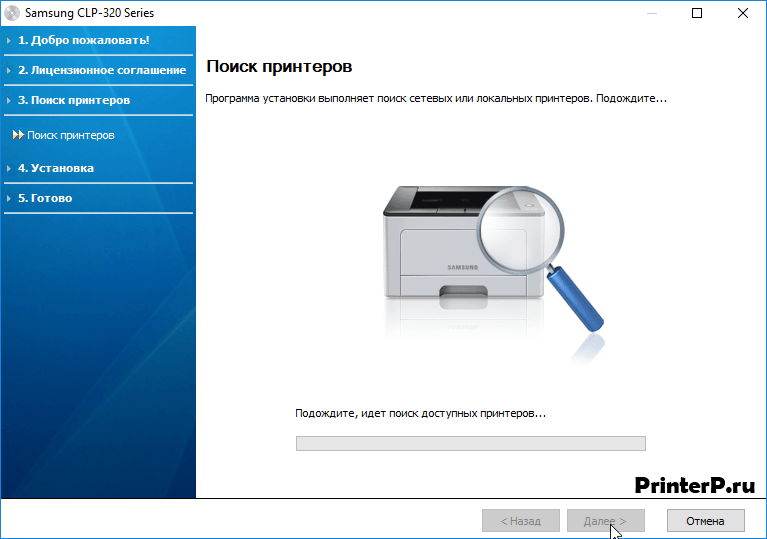
Если на предыдущих шагах установки все было сделано правильно, то начнется сама установка драйвера. Все проходит в автоматическом режиме, и после завершения инсталляции вам требуется нажать «Далее».

На последнем этапе будет сказано, что все установлено верно. После этого вы можете зарегистрироваться в сети «Samsung». Для этого требуется нажать «Регистрация». Ежели вас это не интересует, то жмете клавишу «Готово».
Windows 2000 / 2003 / 2008 / XP / Vista / 7 / 8 / 8.1 / 10 — универсальные драйвера
Чтобы произвести установку драйвера Samsung CLP-320, вы можете скачать официальную программу Samsung, установить и произвести установку драйвера. Чтобы понять, как работает программа, перейдите по ссылке, чтобы скачать и ознакомиться с ней.
Если программа Вам не поможет, можно установить драйвер средствами Windows. Про этот вариант установки мы рассказали здесь.
Если выше перечисленные способы вам не помогли, то попробуйте скачать драйвера ниже.
Windows 2000 / 2003 / 2008 / XP / Vista / 7 / 8 / 8.1 / 10
Варианты разрядности: x32/x64
Размер драйвера: 24 MB
Нажмите для скачивания: Samsung CLP-320
Smart Panel для этого принтера
Подходит для: Windows 2008 / Vista / 7
Варианты разрядности: x32/x64
Размер драйвера: 15 MB
Как установить драйвер в Windows 10
Чтобы начать работать на принтере Samsung CLP-320, надо выполнить ряд настроек. Всего за несколько минут поможет сделать это специальный драйвер. Вам только надо повторить за нами простые шаги. Сейчас вам следует скачать драйвер Samsung CLP-320. Он есть в свободном доступе, для скачивания, нажмите на ссылку выше.
Закройте все, что запущено на компьютере, чтобы ничего не мешало процессу. Теперь вам надо запустить дистрибутив. Откройте папку, куда он сохранился, и кликните по нему дважды. В первом окне жмите слева от надписи «Установить», когда кружок закрасится, нажмите «Ок».

Подтвердите, что вам действительно надо поставить драйвер. Нажмите на слова «Установить сейчас». Проверьте, чтобы внизу был язык «русский». Если стоит другой, кликните по стрелочке около названия языка, потом найдите строку с русским языком и нажмите на нее.

Поставьте галочку в пустом квадратике, щелкнув по нему. Потом жмите «Далее». Можете не читать соглашение.
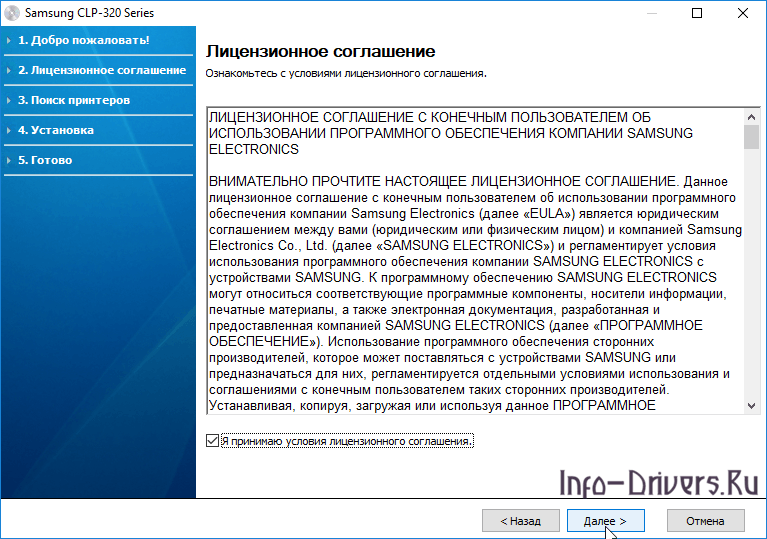
В новом окне щелкните по «Далее». Начнется поиск подключенных устройств, он не займет немного времени, не переживайте, немного подождите.
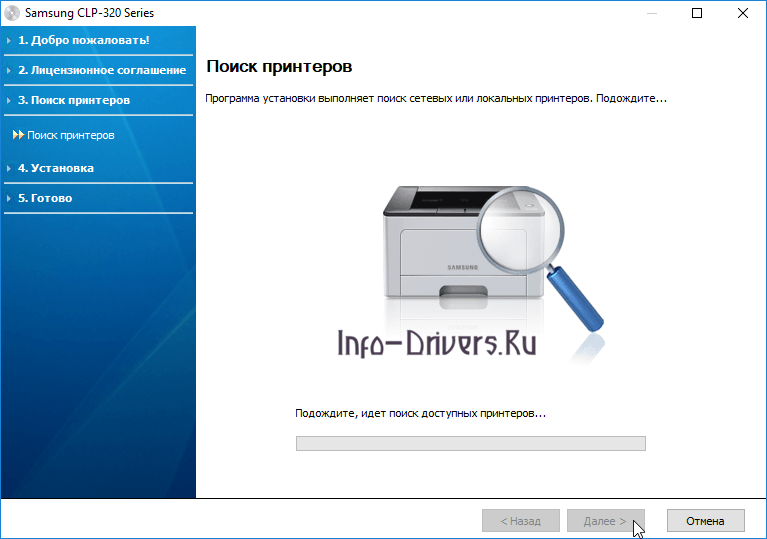
Так как мы не подключали принтер к компьютеру, драйвер ничего не найдет. Нажмите «Далее».

Установка закончилась, жмите «Готово».
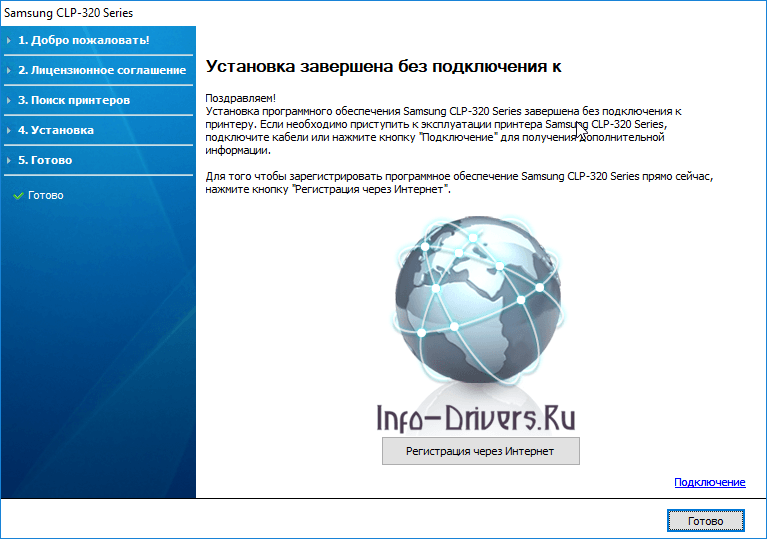
Когда вам потребуется принтер, просто подключите его, программа сама его найдет, и вы сможете печатать.


